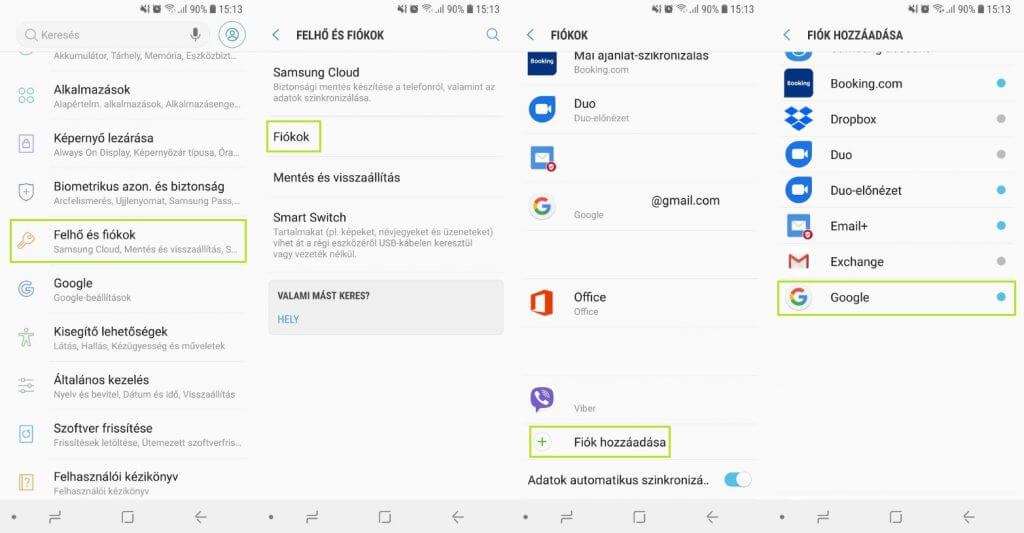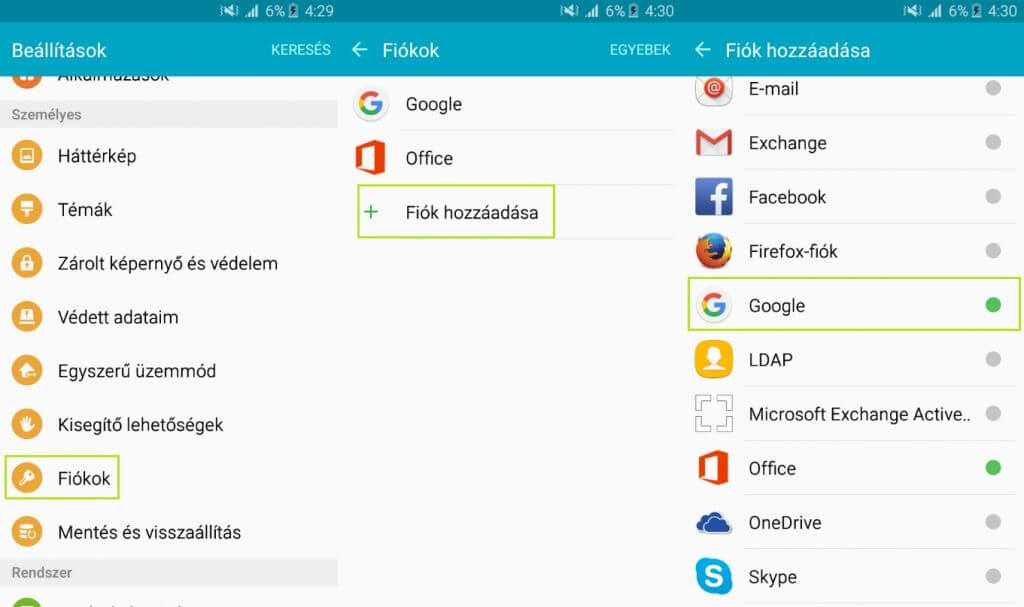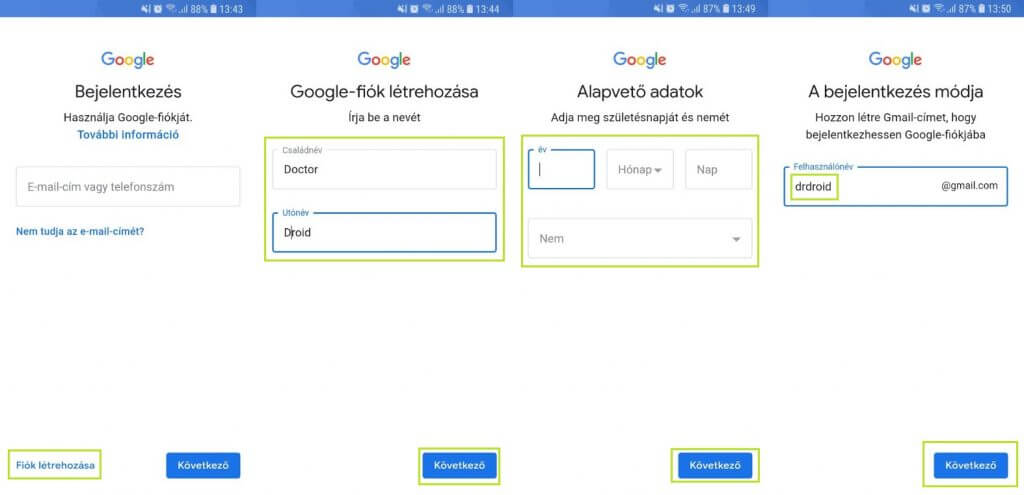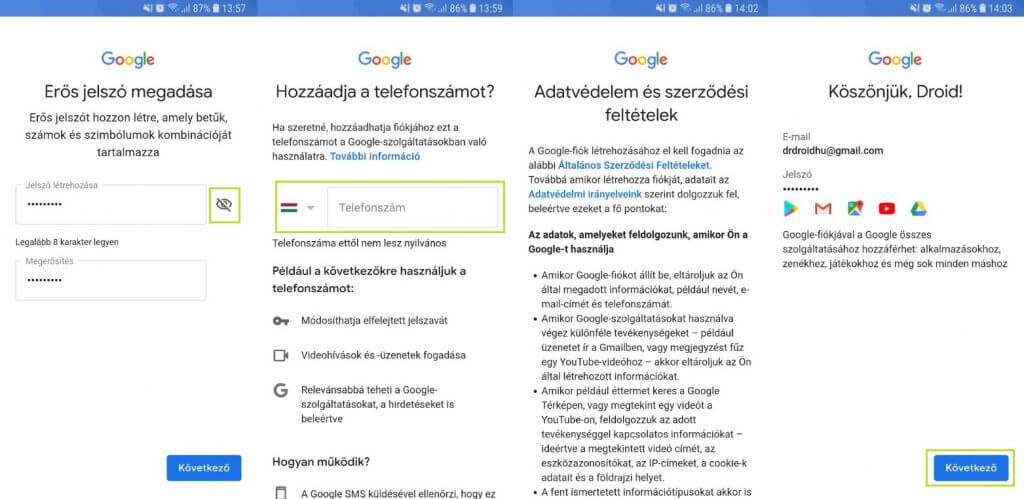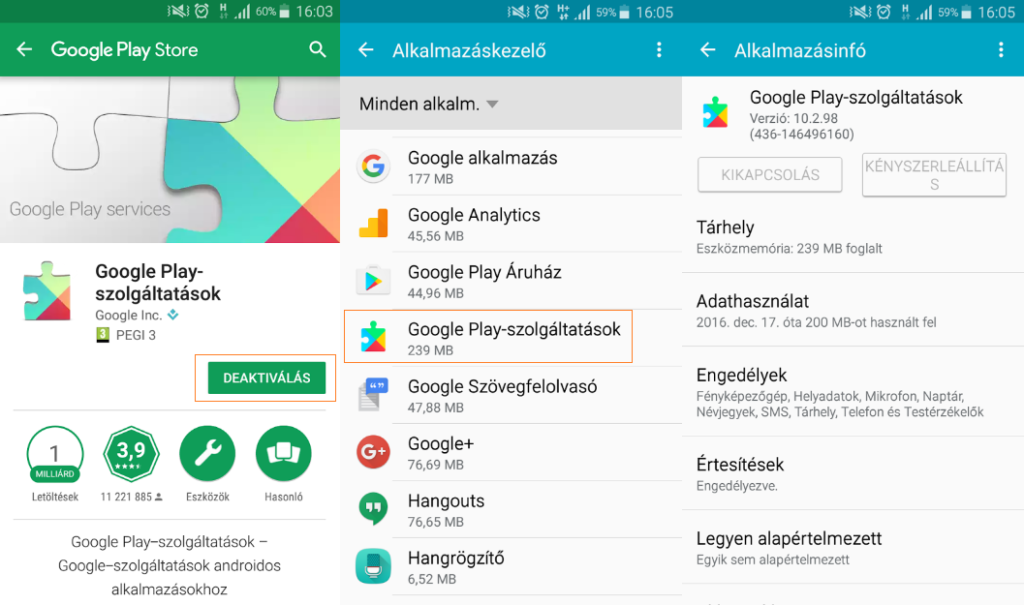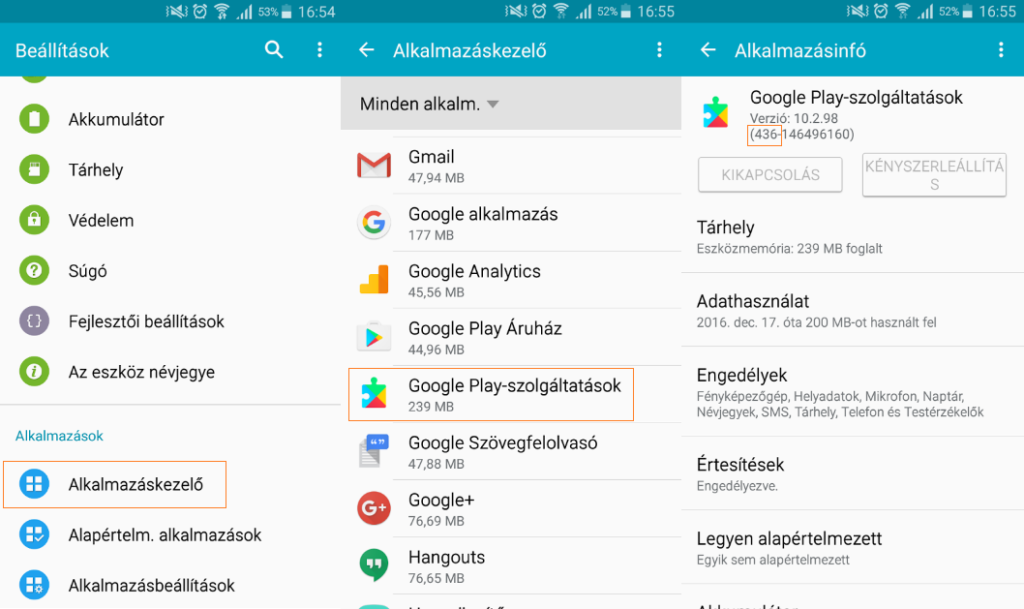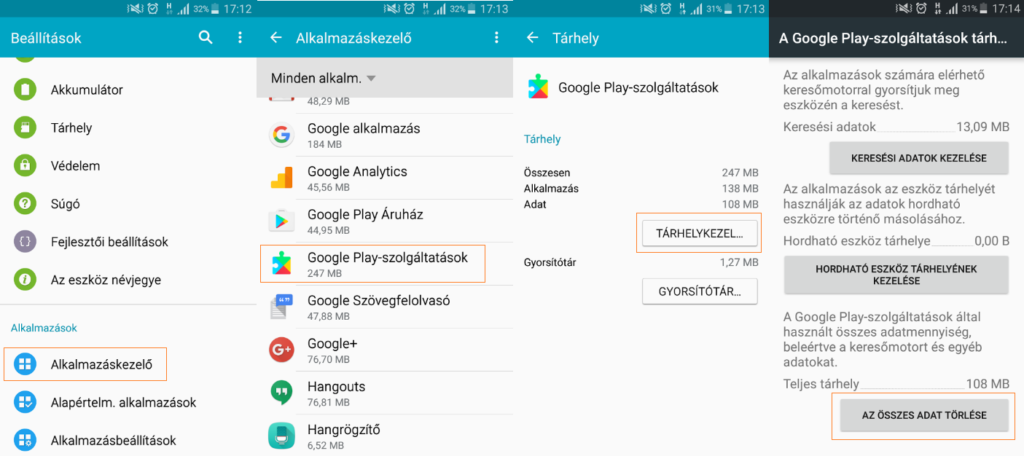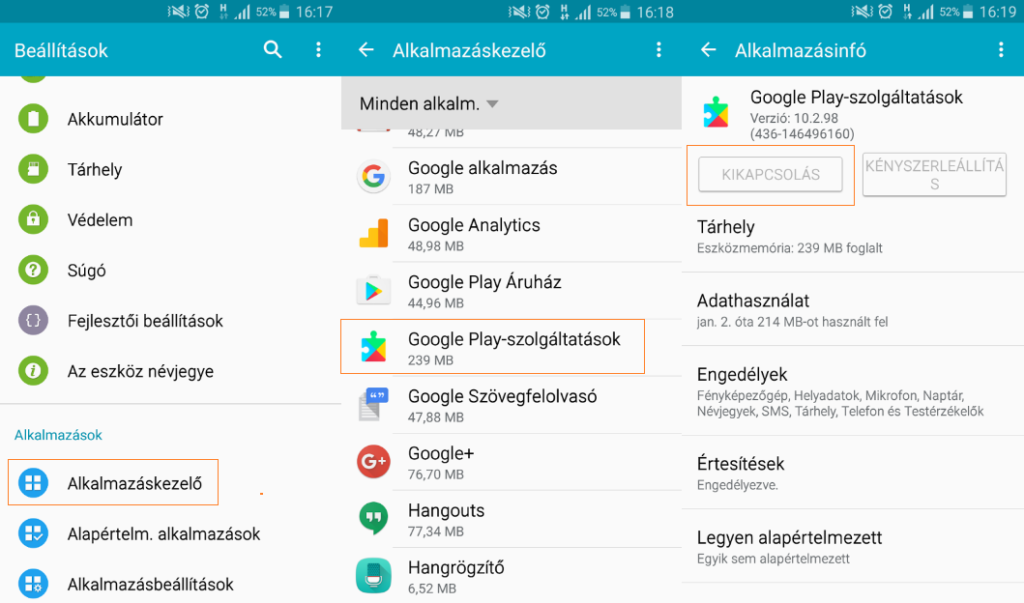A Google számos kiváló szolgáltatása (Gmail, Google Play stb.) megkerülhetetlen lett a mindennapjaink során, amelyek használatához többnyire elengedhetetlen, hogy saját Google fiókkal rendelkezzünk. Szerencsére a fiók regisztrálása gyors, egyszerű és természetesen ingyenes. Az alábbiakban részletes, képes útmutatást nyújtunk a saját fiók regisztrációjához androidos telefonokon és számítógépen is.
Google fiók létrehozása android telefonokon
Az első lépés, hogy megtaláljuk a telefonunk menüjében a Google fiók létrehozása menüpontot. Ez a telefonunkra telepített android verziótól függően más és más, így az alábbiakban két megoldást is ismertetünk.
Android 8
- Nyissuk meg a telefonunkon a Beállítások menüt, majd válasszuk a Felhő és fiókok menüpontot.
- Érintsük meg a Fiókok sort, majd görgessünk le a lap aljára és válasszuk a Fiók hozzáadása lehetőséget.
- A listában érintsük meg a Google sorát.
Egyéb, korábbi android verziók
- Nyissuk meg a telefonunkon a Beállítások menüt, majd válasszuk a Személyes részben a Fiókok menüpontot.
- Érintsük meg a Fiók hozzáadása lehetőséget, majd válasszuk a Google sorát.
Ha a fentiekkel végeztünk, el is kezdhetjük a fiókunk regisztrálásának folyamatát.
- A bal alsó sarokban érintsük meg a Fiók létrehozása linket.
- Adjuk meg a nevünket, amelyet a fiókhoz szeretnénk társítani, majd nyomjuk meg a Következő gombot.
- Adjuk meg a születési dátumunkat és a nemünket. Erre azért van szükség, mert a Google szabályai szerint ahhoz, hogy saját fiókunk legyen, el kell érnünk legalább a 13 éves kort. Ugyanakkor egyes szolgáltatások használatához a felnőtt kor (18 év) is előírás lehet. A nemünket nem kötelező megadnunk, választhatjuk az “Inkább nem adom meg” lehetőséget is.
- Adjuk meg egy felhasználói nevet a fiókunkhoz. Ez lesz a gmail-es email címünk előtagja (
This email address is being protected from spambots. You need JavaScript enabled to view it. ). Mivel rengeteg regisztrált felhasználó van, így könnyen lehet, hogy a választott azonosítót már valaki korábban regisztrálta. Ebben az esetben választhatunk a program által felajánlott alternatívák közül, vagy próbálkozhatunk újabbak kitalálásával.
- A következő oldalon a fiókunkhoz meg kell adnunk egy saját jelszót is. Ennek legalább 8 karakter hosszúnak kell lennie. Szerencsére egyéb, kötelezően használandó karaktertípusok nincsenek rögzítve, de természetesen érdemes minél nehezebben megfejthető jelszót választanunk. A szem ikonra kattintva felfedhetjük a megadott jelszavakat.
- A következő lépésben lehetőségünk van megadni a telefonszámunkat. Ez nagyon hasznos lehet, ha elfelejtettük a jelszavunkat, hiszen a telefonunk segítségével lehetőségünk van könnyedén új jelszó megadására. Amennyiben nem szeretnénk megadni a telefonszámunkat, az oldal alján válasszuk az Átugrás lehetőséget.
- Ezt követően a Google adatvédelmi és szerződési feltételeit van lehetőségünk megismerni. Az oldal alján pipáljuk ki az Elfogadom a Google általános szerződési feltételeit és a Beleegyezem az adataim fent leírt, valamint az adatvédelmi irányelvekben részletezett módon történő feldolgozásába opciókat, majd érintsük meg a Fiók létrehozása gombot.
- Ekkor a fiókunk el is készült. Az összegző oldalon érintsük meg a Követező gombot a befejezéshez.
Google Play szolgáltatások teljes körű útmutató
Az utóbbi időben egyre több kérdés merül fel a Google Play szolgáltatások kapcsán, így az alábbiakban összegyűjtöttük a legfontosabb tudnivalókat, és válaszokat kerestünk a leggyakrabban felmerülő kérdésekre.
Mi is a Google Play szolgáltatások?
A Google Play szolgáltatások egy különleges alkalmazás a telefonunkon, amely egyfajta háttérfolyamatként támogatja a telefonunk működését. Mondhatjuk, hogy az android egyik alappillére, amely lehetővé teszi a programozók számára, hogy minél magasabb szintű felhasználói élményt nyújtó alkalmazásokat készítsenek például az elért eredmények és helyezések mentésével és online megosztásával. Optimális esetben, ha minden megfelelően működik a telefonunkon, akkor észre sem vesszük, ahogyan a háttérben teszi a dolgát. Először 2012-ben jelen meg az android operációs rendszerben, azonban mára már nélkülözhetetlen és több, mint egymilliárdan töltötték le a Google Play áruházból.
Miért is ennyire fontos ez az API csomag? (Application programming interface – alkalmazásprogramozási felület)
Az android korai verzióiban, amelyekben még nem futott a Google Play szolgáltatások, az alkalmazások frissítése csak az android frissítésével együtt volt lehetséges. A Google Play szolgáltatások bevezetését követően már folyamatosan érkeznek a telefonunkra telepített alkalmazások frissítései, függetlenül attól, hogy az android operációs rendszer mely verziója fut a telefonunkon. Ez óriási dolog, hiszen tapasztalhatjuk, hogy még a legújabb telefonok esetében is rengeteg idő telik el, míg a mobilszolgáltatónk elérhetővé teszi számunkra a legfrissebb android verziót.
Google Play szolgáltatások frissítése
Ha a Play szolgáltatások legfrissebb verziójának letöltését gyorsan és egyszerűen szeretnénk megoldani, akkor kövessük az alábbi lépéseket, amely a Google Play áruházból történő letöltéshez ad segítséget.
- Nyissuk meg a Google Play áruházban a Google Play Szolgáltatások adatlapját.
- Amennyiben a Deaktiválás gomb jelenik meg, nincs további dolgunk, a legfrissebb verzió van telepítve a készülékünkre.
- Amennyiben a Telepítés, töltsük le és telepítsük is a készülékünkre a felajánlott frissítéseket.
Google Play Szolgáltatások frissítése az APK fájl letöltésével
Előfordulhat, hogy akár a Play szolgáltatások rendellenes működése miatt, az alkalmazások frissítése, letöltése nem működik megfelelően a telefonunkon. Ilyenkor nyújthat segítséget az alábbi leírás, amely a Play áruház kihagyásával, megkerülésével teszi lehetővé a frissítést. Ehhez azonban tisztában kell lennünk a telefonunkon futó android, és Google Play szolgáltatások pontos verziójával, valamint engedélyeznünk kell az ismeretlen forrásból származó alkalmazások telepítését.
Ez is érdekelhet: APK fájl ismertető és telepítési útmutató részletesen
Android verzió
- Nyissuk meg a Beállítások menüt és válasszuk Az eszköz névjegye menüpontot.
- Itt keressük meg az Android verziója sort és jegyezzük meg.
Ismeretlen források
- Nyissuk meg a Beállítások menüt, majd a Rendszer részben válasszuk a Védelem menüpontot.
- Engedélyezzük az Ismeretlen források lehetőséget.
Google Play Szolgáltatások verzió meghatározása
GP Szolgáltatások verzió meghatározása
- Nyissuk meg a Beállítások menüt és válasszuk az Alkalmazáskezelőt.
- Keressük meg a Google Play Szolgáltatások sort.
- Nyissuk meg az adatlapját, ahol a verzió sor alatt látunk zárójelben egy számsort, amely az azonosításhoz szükséges.
Az első szám az android verzióját jelöli:
0 = Android 4.4.4 and older
2 = Android 5.0 és 5.1
4 = Android 6.0 és újabb
7 = Android 5.0
8 = Android TV
A második szám a telefonunk processzorát jelöli:
1 = armeabi
3 = armeabi-v7a
4 = arm64-v8a
7 = x86
A harmadik szám a telefonunk kijelzőjének felbontását jelöli:
0 = univerzális
2 = 160 dpi
4 = 240 dpi
6 = 320 dpi
8 = 480 dpi
A bemutatott telefonon a kód 436, vagyis Android 6.0&armeabi-v7a&320 dpi.
Ezek után már nincs más dolgunk, mint megnyitni az APK Mirror weboldalt és letölteni, majd telepíteni a korábban meghatározott legfrissebb verziót a telefonunkra.
Google Play szolgáltatások letöltése
- Nyissuk meg a Google Play áruházban a GP Szolgáltatások adatlapját.
- Amennyiben a Deaktiválás gomb jelenik meg, nincs további dolgunk, a legfrissebb verzió van telepítve a készülékünkre.
- Amennyiben a Telepítés, töltsük le és telepítsük is a készülékünkre a felajánlott frissítéseket.
A fenti lépések sikertelensége esetén válasszuk a frissítés részben bemutatott APK fájl letöltést.
Google Play szolgáltatások leállt
Az alábbiakban összegyűjtöttük a lehetséges megoldásokat a Google Play szolgáltatások leállt hibaüzenet megoldására. Menjünk rajtuk sorba, míg a probléma meg nem oldódik.
Telefonunk újraindítása
Túl egyszerűnek is tűnhet, de érdemes tennünk egy próbát, hiszen rengeteg esetben megoldást jelent, ha újraindítjuk a telefonunkat. A legújabb telefonok megfelelő használat mellett hónapokig is képesek gyorsan és megbízhatóan működni anélkül, hogy újraindítanánk őket, így nem csoda, ha elfeledkezünk erről a lehetőségről.
Frissítsük a Play Szolgáltatásokat
A Play szolgáltatások frissítésének természetesen legegyszerűbb módja, ha a Play áruházból letöltjük az aktuálisan legfrissebb verziót.
- Nyissuk meg a Google Play áruházban a Google Play Szolgáltatások adatlapját.
- Amennyiben a Deaktiválás gomb jelenik meg, nincs további dolgunk, a legfrissebb verzió van telepítve a készülékünkre.
- Amennyiben a Telepítés, töltsük le és telepítsük is a készülékünkre a felajánlott frissítéseket.
Google Play szolgáltatások frissítése lépésről lépésre
A készülékünkre telepített összes alkalmazás frissítése
- Nyissuk meg a Google Play áruház alkalmazást.
- A bal felső sarokban érintsük meg a menü gombot, majd a beúszó menüben érintsük meg a Saját alkalmazások és játékok sort.
- Érintsük meg az Összes frissítése gombot, majd a frissítések letöltését és telepítését követően indítsuk újra a telefonunkat.
Bővebben: Google Play szolgáltatások frissítése lépésről lépésre
GP Szolgáltatások adatainak törlése
- Nyissuk meg a Beállítások menüben az Alkalmazáskezelőt.
- A megjelenő listában keressük meg a Google Play Szolgáltatások sort, majd érintsük is meg.
- Az alkalmazás adatlapján válasszuk a Tárhely sort, majd érintsük meg a Tárhelykezelés gombot.
- A képernyő alján érintsük meg az Összes adat törlése lehetőséget.
- A felugró ablakban erősítsük meg szándékunkat az OK gomb segítségével.
Google Play Szolgáltatások adatainak törlése
Internetszolgáltatás ellenőrzése
Publikus hálózatok esetén előfordulhat, hogy a Wifi, amelyhez kapcsolódtunk nem teszi lehetővé a Google Play Szolgáltatások számára a kommunikációt a Google szervereivel. Próbáljunk meg másik Wifi hálózatra kapcsolódni, vagy használjuk inkább a mobilinternet szolgáltatásunkat.
Hiba megoldási útmutató: Azonosítás szükséges. Be kell jelentkeznie a Google fiókjába
Google Play szolgáltatások gyorsítótár törlése
- Nyissuk meg a Beállítások menüben az Alkalmazáskezelőt.
- A megjelenő listában keressük meg a Google Play Szolgáltatások sort, majd érintsük is meg.
- Az alkalmazás adatlapján válasszuk a Tárhely sort, majd érintsük meg a Gyorsítótár törlése gombot.
Google Play szolgáltatások letiltása
Google Play szolgáltatások letiltása
A GP szolgáltatások egy gyárilag telepített alkalmazás, amelyet kizárólag root jogosultság birtokában van lehetőségünk letörölni, azonban arra van mód, hogy letiltsuk és így megakadályozzuk, hogy a háttérben fusson. Előfordulhat, hogy egyes android verziókon inaktív lesz a Kikapcsolás gomb, de az alábbiak szerint tehetünk egy próbát.
Ez is érdekelhet: Android rootolás – minden, amit tudni érdemes!
- Nyissuk meg a Beállítások menüben az Alkalmazáskezelőt.
- Keressük meg a listában a Google Play szolgáltatások sort.
- Érintsük meg az adatlapja megnyitásához.
- Válasszuk a kikapcsolás gombot.
 |
Play Áruház bejelentkezés |
Alapértelmezetten az android operációs rendszerhez rendelt Google fiókunk automatikusan bejelentkezik a Play áruházba is
A play áruházban telepíthetőek a az alkalmazások. A WPS office
Forrás:https://www.drdroid.hu/google-fiok-letrehozasa-utmutato/
https://www.mobilefanatics.hu/google-play-szolgaltatasok-utmutato-tippek/